Melyik a jobb: A Baldur's Gate 3 futtatása DX11-ben vagy Vulkanban?
DX11-ben vagy Vulkanban futtasd a Baldur’s Gate 3-at? Az utóbbi évek egyik legjobban várt szerepjátékával, a Baldur’s Gate 3-mal való játék során a …
Cikk elolvasása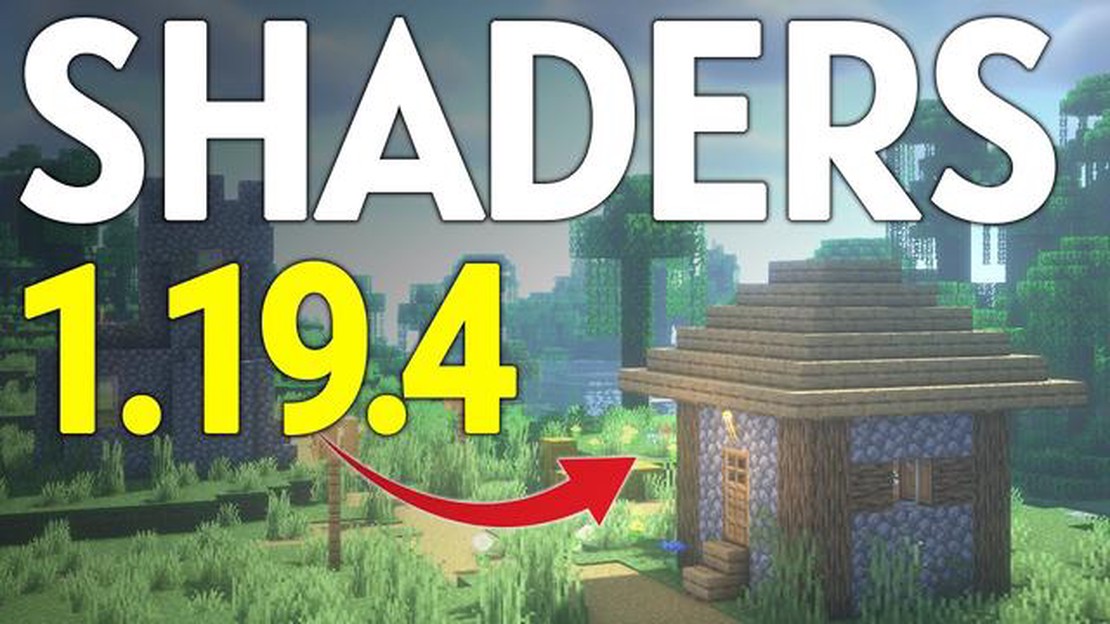
Ha a Minecraft rajongója vagy, valószínűleg hallottál már a shaderekről. A shaderek olyan grafikai fejlesztések, amelyek átalakíthatják a játék grafikáját, így az valósághűbbnek és magával ragadóbbnak tűnik. A dinamikus világítás és árnyékok hozzáadásától kezdve a víz és a lombok hatásainak javításáig az árnyékolók nagyban javíthatják a Minecraft vizuális élményét.
Ebben a lépésről-lépésre haladó útmutatóban végigvezetünk a Minecrafthoz szükséges shaderek letöltésének folyamatán. Akár új vagy az árnyékolók terén, akár veterán játékos vagy, aki újakat szeretne kipróbálni, ez az útmutató segít az elindulásban.
1. Shaders Mod keresése
Az első lépés az, hogy találj egy olyan shader modot, amely megfelel a preferenciáidnak. Több népszerű shader mod is elérhető a Minecrafthoz, például a SEUS (Sonic Ether’s Unbelievable Shaders), a KUDA Shaders és a Sildur’s Vibrant Shaders. Ezek a modok különböző funkciókkal és teljesítményszintekkel rendelkeznek, így kiválaszthatod azt, amelyik a legjobban megfelel a számítógéped képességeinek.
*Tipp: Shader modokat találhatsz olyan weboldalakon, mint a CurseForge vagy a Minecraft Forum.
2. Az Optifine letöltése és telepítése
Mielőtt használhatnád az árnyékolókat a Minecraftban, telepítened kell az Optifine-t. Az Optifine egy mod, amely javítja a Minecraft teljesítményét és további grafikai beállításokat ad hozzá. Emellett lehetővé teszi a shaderek támogatását is.
Az Optifine letöltéséhez látogass el az Optifine weboldalára, és keresd meg a Minecraft-verziódnak megfelelő verziót. Miután letöltötted az Optifine JAR fájlt, duplán kattints rá a telepítési folyamat elindításához. Ügyeljen arra, hogy amikor megjelenik a lehetőség, válassza a “Telepítés” lehetőséget, és az Optifine települni fog a számítógépére.
3. Telepítse a Shaders Modot
Az Optifine telepítése után most már telepítheted a shaders modot. Ehhez keresse meg a korábban letöltött shaders mod JAR fájlt. Nyisd meg a Minecraft indítóprogramodat, és kattints a “Launch Options” gombra. Ezután válaszd ki azt a Minecraft verziót, amelyre az Optifine-t telepítetted, és kattints az “Új hozzáadása” gombra. Adj nevet az új indítási konfigurációnak, és a “Version” legördülő menüben válaszd ki a telepített Optifine verziót. Végül a “Game Directory” mezőben keresse meg a shaders mod JAR fájlt és válassza ki. Kattints a “Mentés” gombra, és a shaders mod hozzáadódik a Minecraft indítóprogramodhoz.
4. Shaderek testreszabása és alkalmazása
Már majdnem kész vagy! Most, hogy telepítetted az Optifine-t és a shaders modot, testreszabhatod és alkalmazhatod az árnyékolókat a Minecraftban. Indítsd el a Minecraftot és kattints a “Beállítások” menüpontra. A “Video Settings” menüben találsz egy “Shaders…” gombot. Kattints rá, hogy elérd az árnyékolók beállításait.
Innen kiválaszthatod a használni kívánt shader csomagot, és beállíthatod a különböző grafikai beállításokat, például a világítást, árnyékokat, tükröződéseket és egyebeket. Ha elégedett vagy a testreszabásokkal, kattints a “Kész” gombra, hogy alkalmazd az árnyékolókat a játékodban.
Olvassa el továbbá: Tudd meg, hogyan szerezheted meg az Ariana Grande Fortnite skinjét, és hogyan élheted át a legendás koncertet!
Ez az! Sikeresen letöltötted az árnyékolókat a Minecrafthoz. Élvezd a továbbfejlesztett grafika és a magával ragadó vizuális élmény felfedezését, amit az árnyékolók adnak a játékhoz.
Ha szeretnéd feljavítani a Minecraft grafikáját és javítani a játékélményt, az árnyékolók nagyszerű megoldást jelenthetnek erre. A shaderek olyan módosítások a játékhoz, amelyek realisztikus fényhatásokat, jobb textúrákat és még sok mást adnak hozzá.
Íme egy lépésről-lépésre bemutatott útmutató arról, hogyan tölthetsz le shadereket a Minecrafthoz:
Ne feledje, hogy az árnyékolók telepítése nagyobb teljesítményű számítógépet igényelhet a zökkenőmentes működéshez, mivel erőforrás-igényesek lehetnek. Győződjön meg róla, hogy számítógépe megfelel a telepíteni kívánt árnyékolók rendszerkövetelményeinek.
Olvassa el továbbá: Mikor jelenik meg a Among Us PS4-re? Frissítés a megjelenési dátumról
Ezzel a lépésről-lépésre haladó útmutatóval most már könnyedén letöltheted és telepítheted az árnyékolókat a Minecrafthoz, javítva a játék látványvilágát, és még magával ragadóbbá téve a Minecraft-élményt.
Miután telepítettél egy shader modot a Minecrafthoz, ezután következhet a shader pack kiválasztása és telepítése. A shader pack egy olyan fájlkészlet, amely módosítja a Minecraft grafikai és fényhatásainak megjelenését a játékban. Az interneten számos shader csomag érhető el, amelyek különböző vizuális stílusokat és effekteket kínálnak. Az alábbiakban lépésről lépésre bemutatjuk, hogyan választhatsz és telepíthetsz shader csomagot a Minecrafthoz:
Gratulálunk! Most már sikeresen kiválasztottál és telepítettél egy árnyékolócsomagot a Minecrafthoz. Élvezd a továbbfejlesztett grafikát és a magával ragadó fényhatásokat a játékban.
Az OptiFine egy Minecraft mod, amely jobb teljesítményt és grafikai testreszabást tesz lehetővé. A legtöbb shader működéséhez is szükséges. Az OptiFine letöltése és telepítése a következőképpen történik:
Ez az! Sikeresen letöltötte és telepítette az OptiFine-t. Most már folytathatja a Minecraft shaderek letöltését és telepítését.
Miután letöltötte és telepítette az árnyékolókat a Minecrafthoz, konfigurálnia kell az árnyékoló beállításokat a kívánt vizuális hatások elérése érdekében. Kövesse az alábbi lépéseket az árnyékolóbeállítások konfigurálásához:
Most, hogy konfigurálta az árnyékoló beállításait, elindíthat egy világot a Minecraftban, és megtapasztalhatja az árnyékolók által biztosított továbbfejlesztett látványt.
Az árnyékolók letöltése a Minecrafthoz nagymértékben javíthatja a játékélményt azáltal, hogy realisztikusabb és magával ragadóbb grafikát ad a játékhoz. A fényhatásokat, árnyékokat és vízvisszaverődéseket látványosabbá és vizuálisan vonzóbbá teheti.
Nem, az árnyékolók nem kompatibilisek a Minecraft minden verziójával. Meg kell győződnöd arról, hogy az általad letöltött árnyékolók a Minecraft adott verziójához készültek. A különböző verziókhoz különböző árnyékolók állnak rendelkezésre, ezért válaszd azt, amelyik megfelel a játékverziónak.
A Minecraft népszerű Minecraft közösségi fórumokon, weboldalakon és modding platformokon számos árnyékolót találhatsz a Minecrafthoz. Néhány a népszerű weboldalak közül: CurseForge, Planet Minecraft és Shaderpacks.com. Ezeken a weboldalakon shaderek széles skálája letölthető.
Igen, a letöltött árnyékolókat a saját preferenciáidnak megfelelően testre szabhatod. Számos árnyékolócsomag testreszabható opciókkal rendelkezik, amelyek lehetővé teszik a különböző grafikai hatások, például a világítás, az árnyékok és a tükröződések intenzitásának beállítását. Ezeket a testreszabási lehetőségeket általában a játék beállítások menüjében vagy az árnyékolócsomag külön konfigurációs fájljában érheti el.
Igen, az árnyékolók hatással lehetnek a játék teljesítményére. Mivel az árnyékolók több grafikai effektust és számítást adnak a játékhoz, több feldolgozási teljesítményt igényelnek a számítógép GPU-jától. Ha a számítógép nem elég erős, a shaderek használata jelentős csökkenést okozhat a képkockasebességben és az általános teljesítményben. Ahhoz, hogy teljes mértékben élvezhesse az árnyékolókat teljesítményproblémák nélkül, ajánlott egy tisztességes játék PC-vel rendelkeznie, dedikált grafikus kártyával.
DX11-ben vagy Vulkanban futtasd a Baldur’s Gate 3-at? Az utóbbi évek egyik legjobban várt szerepjátékával, a Baldur’s Gate 3-mal való játék során a …
Cikk elolvasásaElső küldetés 1: Remake egy előétel a jobb mech stratégiai RPG-khez. A Front Mission egy neves sorozat a mech-stratégiai szerepjátékok világában. …
Cikk elolvasásaMarvel Snap döntetlenek: hogyan dől el a győztes, ha döntetlenre végződik a játék A Marvel Snap egy izgalmas kártyajáték, amely a Marvel-univerzum …
Cikk elolvasásaKi készíti a Clash Of Clans-t? Rajongsz a Clash of Clansért és kíváncsi vagy, hogy kik állnak eme addiktív játék mögött? Nos, a kíváncsiságod itt …
Cikk elolvasásaHogyan lehet visszakeresni a törölt üzeneteket a Mobile Legends-ben? Ha lelkes Mobile Legends játékos vagy, biztosan tapasztaltad már azt a …
Cikk elolvasásaAz Elden Ring rendszerkövetelményei itt vannak, és elég erősek. A várva várt akció-szerepjáték, az Elden Ring 2022. február 25-én jelenik meg. A …
Cikk elolvasása